Uyisebenzisa njani iRekhoda yeSkrini eyimfihlo kwiWindows 10
Mar 07, 2022 • Ifakwe kwi: Record Phone Screen • Izisombululo eziqinisekisiweyo
Kukho usetyenziso oluninzi lokurekhoda kwesikrini. Umntu unokurekhoda isikrini sakhe ukuze enze iividiyo zendlela yokwenza kwimidlalo, okanye ezinye izinto zobugcisa, abanye banokurekhoda isikrini sabo ukubonisa indlela yokusebenzisa isoftware ethile ngelixa abanye benokwenza ukunceda abanye ekwenzeni iinkcazo-ntetho zabo okanye yithi, ukunceda umhlobo.
Uninzi lwezicelo zokurekhoda ze-android ziye zavela malunga neli tyala ukurekhoda isikrini kwizixhobo ezinesoftware efana ne-Android, ii-iOs kunye neefestile. Nangona kunjalo, ayizizo zonke izinto eziluncedo ebezifuna ukurekhodwa ezifumanekayo kwizixhobo eziphathwayo ezineesistim ze-android kunye ne-iOs.
Amaxesha amaninzi, ziikhompyuter zedesktop okanye iilaptops izikrini ekufuneka zirekhodwe ukuze kuphunyezwe injongo ethile.
Funda ngakumbi ukuze wazi malunga neRekhoda yeSkrini eyimfihlo Windows 10.
- IRekhoda yeSkrini eyimfihlo ngaphakathi Windows 10
- Usisebenzisa njani iSkrini seBha yoMdlalo yeRekhodi kwifestile ye-10
- Eyona Software Record Screen Screen -Wondershare MirrorGo
Icandelo 1: Isixhobo sokurekhoda iSkrini seMfihlo ngaphakathi Windows 10
1. Windows 10:
Windows 10 yi-OS ephuhliswe nguMicrosoft. Yabhengezwa ngoSeptemba ka-2014.
Yinkqubo yamva nje yokusebenza kwimarike kaMicrosoft.
Windows 10 ilandela iinguqulelo zangaphambili zeWindows OS ezifana neWindows XP, Windows 7, Windows 8, kunye neWindows 8.1.
Windows 10 ibonelela abasebenzisi bayo ithuba lokutshintshela phakathi kweenkangeleko ezimbini ezahlukeneyo asele benazo Windows 7 kunye neWindows 8 okanye i-8.1. Abasebenzisi baya kujongana nobunzima obukhulu ekusebenziseni i-Windows 8 okanye i-8.1 ngaphandle kokuba nesikrini sokuchukumisa kwiincwadana zabo. I-Windows 7 ibigxile kwiphedi okanye imouse. Nangona kunjalo, Windows 10 igxile kuzo zombini ngenketho yokutshintsha phakathi kokubini.
Windows 10 yenziwe ikhuselekile, iza neenkonzo ezingcono ze-intanethi. Ikwazise isikhangeli sewebhu sale mihla emva kokuphelisa i-Internet Explorer kwaye yazisa iMicrosoft Edge endaweni yoko.
2. Windows 10 Umshicileli weSkrini oMfihlo:
Windows 10 Umshicileli wesikrini oyimfihlo yenye yezinto ezininzi ezintsha eziziswa kwi Windows 10. Windows 10 ukurekhodwa kwesikrini luphawu olufihlakeleyo olukwasebenza njengebar yomdlalo . Inqaku lebar yomdlalo yibhokisi yesixhobo encinci ethi ivele xa sifuna.
Sisixhobo sokurekhoda isikrini esiyimfihlo ngaphakathi windows 10, abantu abaninzi abazi nokuba kukho ukhetho kwifestile yabo ye-10 ngegama le-Gamebar.
Yiyo loo nto sisebenzise igama elithi "Isirekhoda seMfihlo seSkrini Windows 10 isixhobo."
Ibar yokudlala inokukhutshwa ngokucofa " iqhosha lelogo yeWindows + G ".
3. Nantsi indlela ekhangeleka ngayo:

4. Uphawu lwe Windows 10 Umshicileli weSkrini oMfihlo:
- 1. Yenza izinto ezinje ngokubamba isikrini, kwaye isebenza njengeSkrini sokuRekhoda ngaphakathi Windows 10 yesikrini sakho.
- 2.Ngokucofa iqhosha elithi 'irekhodi', linokusebenza njengeSirekhoda seSikhuseli seMfihlo ngaphakathi Windows 10.
- Iqhosha le-3.Settings likuvumela ukuba uhlengahlengise kwaye wenze ezinye izinto ngokunjalo.
- 4.Xbox iqhosha likuthatha ukuya Xbox app.
- 5. Imivalo emi-3 kwicala lasekunene le-Gamebar ikuvumela ukuba utsale isixhobo se-Gamebar naphi na kwisikrini.
5.Malunga ne-Gamebar ukuba siSandiso:
I-Gamebar ayisosicelo ngokwayo. Luphawu olongezelelweyo, kune-app. I-Gamebar yi-Xbox app Game DVR feature.Ngoko ke, eli nqaku likhethekileyo liza ngumzali walo, kwaye loo mzali 'sisicelo se-Xbox'.
I-Xbox app sele ikhona kwi Windows 10 eyakhelwe-ngaphakathi. Ngaloo nto ithethwayo, khawufane ucinge ukuba kunokwenzeka ukwabelana ngokuthe ngqo kweSkrini sakho kunye nomsebenzi weSkrini sokuRekhoda Windows 10 phezu kweXbox Network! Kwaye kungenxa yoko le nto unokuthi ulwandiso lwebar yeGamebar luRekodi lweSkrini eyakhelwe-ngaphakathi Windows 10.
Icandelo 2: Usisebenzisa njani iSixhobo seSirekhoda seMfihlo kwiWindows 10
Into yokuqala ekufuneka uyenzile apha iya kuba kunjalo, ukuba unayo windows 10 esele ifakiwe kwidesktop yakho okanye kwilaptop. Ukudlala nje, oku sele kuqondwa.
Njengoko sele kukhankanyiwe, ungasebenzisa iGamebar njengeSkrini sokuRekhoda Windows 10. Inokurekhoda isikrini nakwesiphi na isicelo esivulekileyo emva kwayo. Hayi nje kwi-desktop!
Nalu uluhlu lwezinto onokuzifumana nge-'Gamebar':
- 1.Thatha umfanekiso weskrini ngokunqakraza kumfanekiso weKhamera okanye ucinezele nje iHotkey"Iqhosha lelogo yeWindows + Alt + Shicilela iSkrini."
- 2.Record Screen Windows 10 ngokucofa kwi'Red Dot' okanye jusut cofa iHotkey "Windows logo key + Alt + R."
- 3.Vula i-Xbox App ngokunqakraza ku-'Xbox icon'.
- 4. Guqula iiSetingi zeGamebar kunye nezinye iisetingi zokurekhoda ezibandakanya izicwangciso zeGame DVR.
Indlela eneenkcukacha yesinyathelo-nge-nyathelo ichazwe ngezantsi. Funda ngokubhekele phaya.
A: Uwuthatha njani umfanekiso weskrini usebenzisa Windows 10 Irekhoda yesikrini:
Nantsi indlela yokusebenzisa Windows 10 Irekhoda yeSkrini eyimfihlo ukuthatha umfanekiso weskrini.
Inyathelo 1: Vula iGamebar:
Cinezela iHotkey ukuvula iGamebar.Inokwenziwa ngokucofa la maqhosha alandelayo: "Iqhosha lelogo yeWindows + G"
Phawula:
1. Ibar yemidlalo ibonakala kuphela xa kukho izicelo esele zivulwe ngasemva. Ayizukuvulwa kwidesktop okanye ngelixa utshintsha phakathi kwee-apps. Isicelo kufuneka ibe sisicelo ekujoliswe kuso ekuza kushicilelwa kuso. Usetyenziso lunokuba ngumdlalo okanye nasiphi na esinye isicelo esifana neFirefox kaMozilla.
2. Xa i-gamebar ivulwa okokuqala kwi-app entsha, ikhupha umyalezo ekucela ukuba uqinisekise ukuba isicelo esijoliswe kuyo ngumdlalo okanye hayi. Khangela ukhetho "Ewe ngumdlalo."
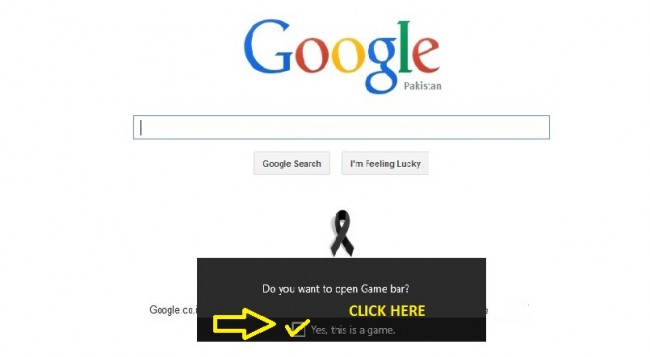
Inyathelo 2: Thatha umfanekiso weskrini:
Cofa nje 'kwi-icon yekhamera' yebar yemidlalo, kwaye uya kwaziswa ukuba umfanekiso wekhusi uthathiwe kwi-app ekujoliswe kuyo.

Umfanekiso wekhusi uza kugcina kwisiqulathi seefayili " Le PC > Iividiyo > Ifoto " ngokungagqibekanga.
B: Urekhoda njani iSkrini nge Windows 10 IRekhoda yeSkrini eyimfihlo:
Inyathelo 1: Vula i-Gamebar. Cinezela "iqhosha lelogo yeWindows + G" kule nto.
Inyathelo 2: Qala ukurekhodwa kwesikrini:
Ngale njongo, xa ungaphaya kosetyenziso ekujoliswe kulo, cofa nje kwi- "Dot eBomvu" ukuze uqalise ukurekhoda kwesikrini Windows 10.

Iividiyo ezirekhodiweyo ziya kuvela phantsi kwendlela enye " Le PC > Iividiyo > Ifoto " ngokuzenzekela.
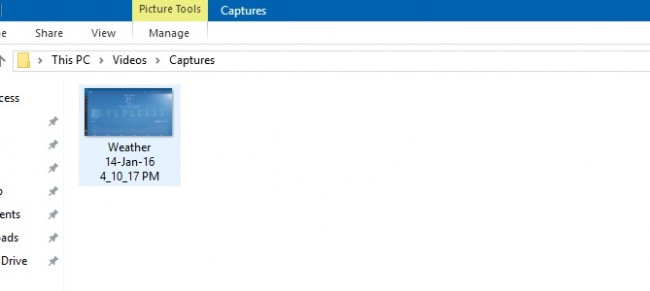
* Uluhlu lwazo zonke izishunqulelo zebhodibhodi zinikwe ekupheleni kwenqaku.
C:Uzenza njani iiSetingi kwi-Gamebar kwi-Windows 10:
Inyathelo 1.Ngenxa yale njongo, nqakraza kwi useto iqhosha kwi Gamebar:

Inyathelo 2.Yenza useto olufunayo kwinqaku lebar yomdlalo njengoko ubonisa ngezantsi:
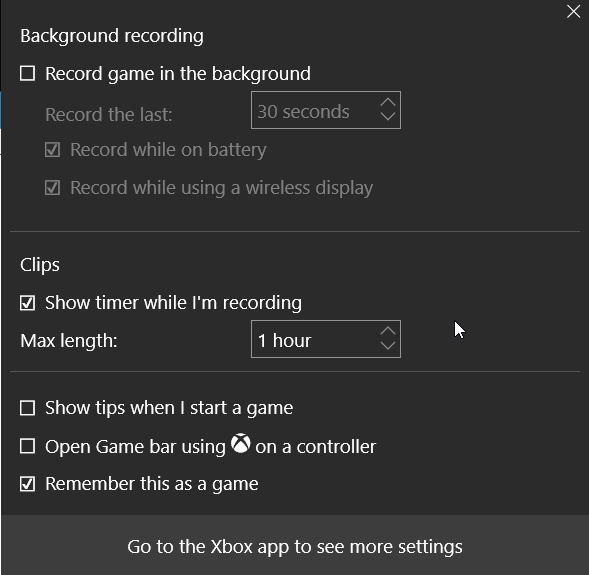
Inyathelo 3.Ukuba ufuna ukuya useto lwe-DVR, nqakraza nje kwi "Yiya ku-Xbox app ukubona izicwangciso ezininzi."
Uya kuhanjiswa kwiscreen esingezantsi:
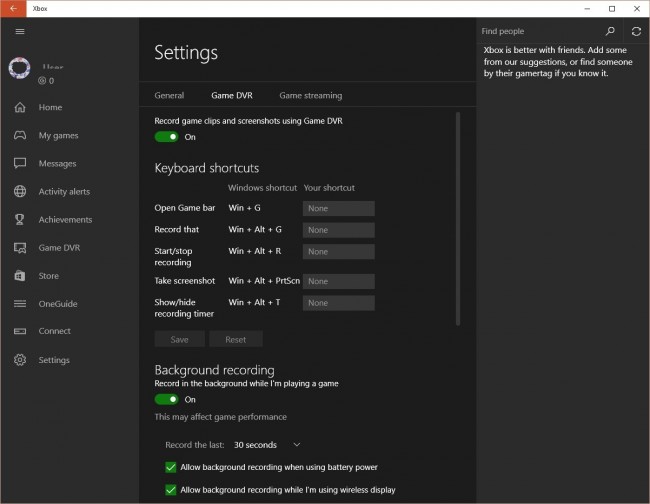
Apha ungenza zonke iintlobo zoseto olunxulumene nokuthatha izikrini okanye ukurekhoda umdlalo wokudlala, uMdlalo ngokwawo, iindlela ezimfutshane kunye neehotkeys kunye nezinye izinto!
Ngaloo nto, i Windows 10 Irekhoda yeSkrini eyimfihlo iye yatyhilwa ekugqibeleni.
Iingcebiso:
*Xa udlala umdlalo kwiPC yakho, nazi iindlela ezimfutshane onokuzisebenzisa ukurekhoda iiklip kunye nemifanekiso yesikrini.
- • Iqhosha lelogo yeWindows + G: Vula ibha yoMdlalo
- • Iqhosha lelogo yeWindows + Alt + G: Rekhoda imizuzwana engama-30 yokugqibela (ungatshintsha ubungakanani bexesha elirekhodiweyo kwiSeto yebar yoMdlalo)
- • Iqhosha lelogo yeWindows + Alt + R:Qalisa/yeka ukurekhoda
- • Iqhosha lelogo yeWindows + Alt + Shicilela iSkrini: Thatha umfanekiso weskrini womdlalo wakho
- • Iqhosha lelogo yeWindows + Alt + T: Bonisa/fihla isibali-xesha sokurekhoda
- • Ukwanalo nokukhetha ukongeza ezakho iindlela ezimfutshane. Ukwenza oko, vula usetyenziso lwe-Xbox kwaye uye kwiiSetingi zoMdlalo we-DVRKeyboard ezimfutshane.
Inxalenye 3. Eyona ilungileyo Android Screen Recorder Software for Game Record Screen
Ngaphandle kokusebenzisa irekhoda yesikrini eyimfihlo kwiifestile 10 ukurekhoda isikrini somdlalo. Kukho enye indlela yokurekhoda isikrini somdlalo, ngaphezu kwesikrini se-HQ esirekhodiweyo, sinokurekhoda imidlalo yefowuni yakho ye-android kwikhompyuter yakho.Sincoma kakhulu i-sofeware yi- MirrorGo Android Recorder .
I-Whondershare MirrorGo sisixhobo esithandwayo sokurekhoda isikrini se-android. Umsebenzisi we-Android unokonwabela imidlalo yeselula kwikhompyuter yakhe, badinga iscreen esikhulu kwimidlalo emikhulu. Kwakhona ulawulo olupheleleyo ngaphaya kweengcebiso zakho zomnwe. eyona nto ibalulekileyo unokurekhoda umdlalo wakho weklasikhi, ubambe isikrini kwiindawo ezibalulekileyo kwaye wabelane ngeentshukumo eziyimfihlo kwaye ufundise inqanaba elilandelayo lokudlala. Vumelanisa kwaye ugcine idatha yomdlalo, udlale umdlalo owuthandayo naphi na.
Khuphela simahla isoftwe yerekhoda yesikrini somdlalo ngezantsi:

MirrorGo Android Recorder
Jonga isixhobo sakho se-android kwikhompyuter yakho!
- Dlala iMidlalo yeMobile ye -Android kwiKhompyutha yakho ngekhibhodi yakho kunye neMouse ukuze ulawule ngcono.
- Thumela kwaye ufumane imiyalezo usebenzisa ikhibhodi yekhompyuter yakho kubandakanya iSMS, WhatsApp, Facebook njl.
- Jonga izaziso ezininzi ngaxeshanye ngaphandle kokuthatha ifowuni yakho.
- Sebenzisa usetyenziso lwe-android kwiPC yakho ukuze ufumane amava esikrini esigcweleyo.
- Rekhoda umdlalo wakho wakudala.
- Ukuthatha isikrini kwiindawo ezibalulekileyo.
- Yabelana ngeentshukumo eziyimfihlo kwaye ufundise umdlalo wenqanaba elilandelayo.
Ungathanda kwakhona
Irekhoda yeSkrini
- 1. Android Screen Recorder
- Eyona Screen Recorder for Mobile
- Samsung Screen Recorder
- Rekhoda iSkrini kwi-Samsung S10
- Rekhoda iSkrini kwi-Samsung S9
- Rekhoda iSkrini kwi-Samsung S8
- Rekhoda iSkrini kwi-Samsung A50
- Irekhodi yesikrini kwi-LG
- Android Phone Recorder
- Android Screen Recording Apps
- Rekhoda isikrini ngeAudio
- Record Screen nge Root
- Call Recorder for Android Phone
- Rekhoda nge-Android SDK/ADB
- Android Phone Call Recorder
- Irekhoda yevidiyo ye-Android
- IRekhoda yoMdlalo eyi-10 eBalaseleyo
- Top 5 Fowunela rekhoda
- Android Mp3 Recorder
- Irekhoda yelizwi yasimahla ye-Android
- Android Record Screen kunye Root
- Rekhoda iNdibaniselwano yevidiyo
- 2 iPhone Screen Recorder
- Uyivula njani iRekhodi yeSkrini kwi-iPhone
- Screen Recorder for Phone
- Rekhoda iSkrini kwi-iOS 14
- Best iPhone Screen Recorder
- Indlela Record iPhone Screen
- Irekhodi yesikrini kwi-iPhone 11
- Irekhodi yesikrini kwi-iPhone XR
- Irekhodi yesikrini kwi-iPhone X
- Irekhodi yesikrini kwi-iPhone 8
- Irekhodi yesikrini kwi-iPhone 6
- Record iPhone ngaphandle Jailbreak
- Record kwi iPhone Audio
- Umfanekiso weskrini we-iPhone
- Rekhoda iSkrini kwi-iPod
- iPhone Screen Video Capture
- Irekhoda yeSkrini yasimahla iOS 10
- Emulators for iOS
- Irekhoda yesikrini yasimahla ye-iPad
- Isoftware yokuRekhoda iDesktop yasimahla
- Rekhoda i-Gameplay kwiPC
- Usetyenziso lwevidiyo yesikrini kwi-iPhone
- Irekhoda yesikrini kwi-Intanethi
- Ungarekhoda njani iClash Royale
- Indlela yokurekhoda iPokemon GO
- Ijeometry Dash Recorder
- Indlela yokurekhoda iMinecraft
- Rekhoda iividiyo zikaYouTube kwi-iPhone
- 3 Rekhoda iSkrini kwiKhompyutha



UJames Davis
abasebenzi Umhleli